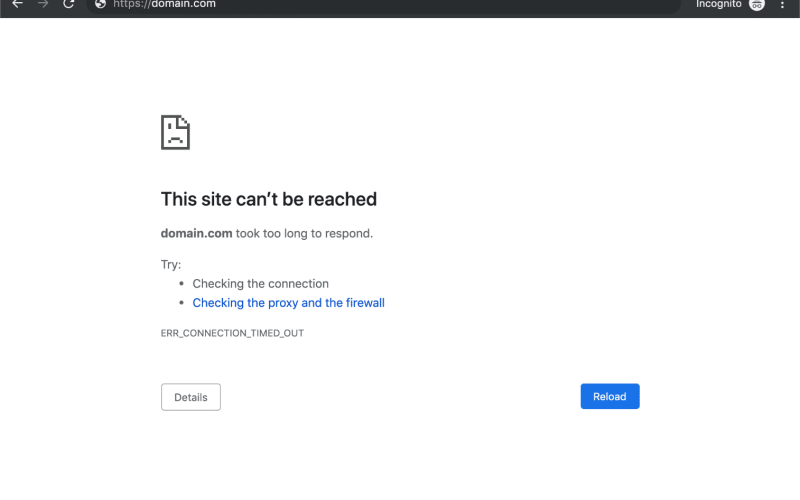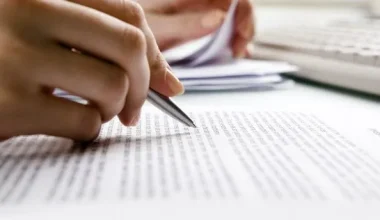İnternette gezinirken karşınıza çıkan ERR_CONNECTION_TIMED_OUT hatası, birçok kullanıcının zaman zaman yaşadığı sinir bozucu bir durumdur. Özellikle bir web sitesine erişmeye çalışırken tarayıcıda bu hatayı görmek, teknik bir sorun olduğu izlenimini verir. Peki bu hata ne anlama gelir ve err_connection_timed_out hatası nasıl çözülür? Bu makalede, bu hatanın nedenlerini, çözüm yollarını ve dikkat edilmesi gereken detayları adım adım ele alacağız.
ERR_CONNECTION_TIMED_OUT Hatası Nedir?
Bu hata, bir istemcinin (örneğin sizin bilgisayarınızın) bir sunucuya belirli bir süre boyunca bağlantı kuramaması durumunda ortaya çıkar. Basit bir ifadeyle, tarayıcı, bağlanmak istediği web sitesinden zamanında yanıt alamadığında bu hatayı gösterir.
Genellikle Google Chrome, Mozilla Firefox veya diğer modern tarayıcılarda “ERR_CONNECTION_TIMED_OUT” ifadesiyle karşılaşılır. Hatanın arka planında çeşitli ağ sorunları, DNS ayarları, güvenlik duvarları veya sunucu kaynaklı problemler olabilir.
ERR_CONNECTION_TIMED_OUT Hatasının Başlıca Nedenleri
Bu hatanın oluşmasına neden olan başlıca etkenler şunlardır:
1. Zayıf veya Kesintili İnternet Bağlantısı
İnternet bağlantınızda yaşanan kesintiler ya da yavaşlama, tarayıcınızın siteye zamanında ulaşamamasına neden olabilir.
2. DNS Problemleri
DNS sunucularında oluşan sorunlar, bağlantı isteğinizin doğru sunucuya yönlendirilmemesine neden olabilir.
3. Tarayıcı Önbelleği ve Çerezler
Zamanla biriken önbellek verileri ve çerezler, bağlantı sorunlarına yol açabilir.
4. Güvenlik Duvarı ve Antivirüs Programları
Bazı güvenlik yazılımları, erişmek istediğiniz web sitesini yanlışlıkla tehdit olarak algılayabilir ve bağlantıyı engelleyebilir.
5. Proxy veya VPN Ayarları
Yanlış yapılandırılmış proxy sunucuları ya da VPN’ler, bağlantı süresinin dolmasına neden olabilir.
6. Web Sitesinin Sunucu Problemleri
Erişmeye çalıştığınız web sitesinin sunucusu yoğunluk yaşıyor ya da geçici olarak çevrimdışı olabilir.
ERR_CONNECTION_TIMED_OUT Hatası Nasıl Çözülür?
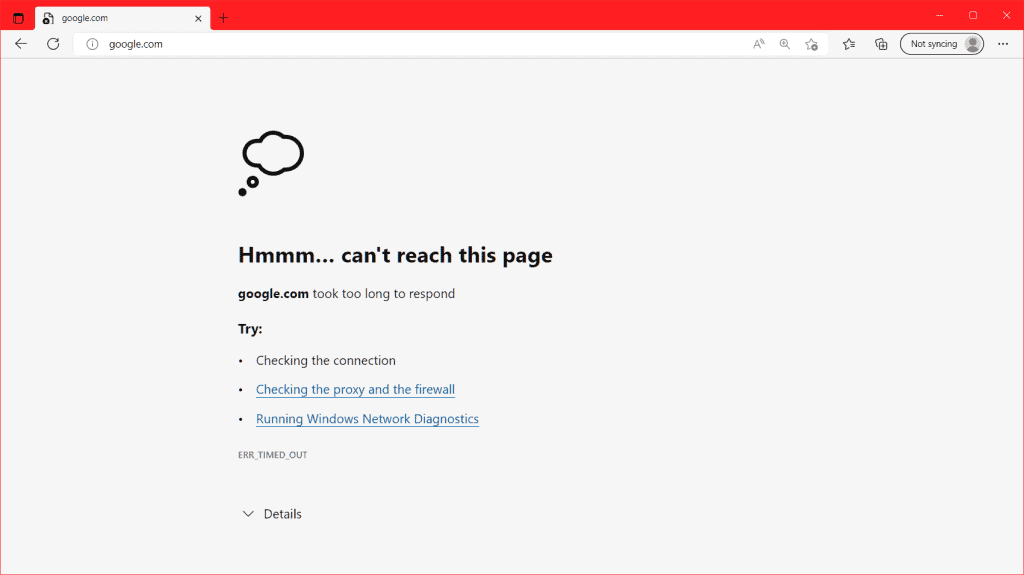
Aşağıdaki adımları sırayla uygulayarak bu hatayı çözebilirsiniz:
1. İnternet Bağlantınızı Kontrol Edin
-
Modeminizi yeniden başlatın.
-
Farklı bir cihazla internete bağlanarak bağlantınızda genel bir sorun olup olmadığını test edin.
-
Wi-Fi yerine Ethernet kablosu ile bağlanmayı deneyin.
2. Tarayıcı Önbelleğini ve Çerezleri Temizleyin
Google Chrome kullanıcıları için:
-
Sağ üst köşedeki üç noktaya tıklayın.
-
Ayarlar > Gizlilik ve Güvenlik > Tarama Verilerini Temizle yolunu izleyin.
-
Önbelleği ve çerezleri seçerek temizleyin.
3. DNS Ayarlarını Değiştirin
Varsayılan DNS sunucuları sorun çıkarıyorsa, Google DNS veya Cloudflare DNS gibi alternatifleri kullanabilirsiniz:
Google DNS:
-
Birincil: 8.8.8.8
-
İkincil: 8.8.4.4
Cloudflare DNS:
-
Birincil: 1.1.1.1
-
İkincil: 1.0.0.1
Ayarları değiştirmek için:
-
Denetim Masası > Ağ ve Paylaşım Merkezi > Bağlantı > Özellikler > İnternet Protokolü Sürüm 4 (TCP/IPv4) > Özellikler yolunu takip edin.
4. VPN ve Proxy Ayarlarını Kontrol Edin
-
Kullandığınız VPN ya da proxy uygulamasını devre dışı bırakın.
-
Tarayıcı üzerinden manuel olarak proxy ayarlarını kontrol edin.
5. Güvenlik Duvarı ve Antivirüs Ayarlarını Gözden Geçirin
-
Antivirüs veya güvenlik duvarınızın web tarayıcınızı veya internet bağlantınızı engellemediğinden emin olun.
-
Gerekirse geçici olarak devre dışı bırakıp tekrar deneyin.
6. Hosts Dosyasını Temizleyin
Windows’ta C:\Windows\System32\drivers\etc\hosts yolundaki hosts dosyası, site engellemeleri içeriyor olabilir. Not Defteri ile açarak şüpheli satırları temizleyin.
7. CMD Komutlarıyla Ağ Ayarlarını Sıfırlayın
Aşağıdaki komutları Komut İstemi’ne (Yönetici olarak çalıştır) yazın:
Komutları çalıştırdıktan sonra bilgisayarınızı yeniden başlatın.
Mobil Cihazlarda ERR_CONNECTION_TIMED_OUT Hatası
Akıllı telefon kullanıcıları da bu hatayla karşılaşabilir. Mobilde bu hatayı çözmek için:
-
Uçak modunu açıp kapatın.
-
Tarayıcı verilerini temizleyin.
-
Farklı bir Wi-Fi ağına bağlanarak tekrar deneyin.
-
DNS değiştirme uygulamaları (DNSChanger gibi) kullanın.
Web Site Sahipleri İçin Çözüm Yolları
Eğer bu hatayı kendi web sitenizde görüyorsanız:
-
Hosting sunucunuzu kontrol edin. Yüksek CPU veya RAM kullanımı bağlantı zaman aşımlarına neden olabilir.
-
.htaccessdosyasında hatalı kurallar olup olmadığını kontrol edin. -
WordPress kullanıyorsanız eklentileri devre dışı bırakıp tekrar test edin.
-
CDN veya güvenlik duvarı servislerinde yanlış yapılandırma olup olmadığını gözden geçirin.
Hatanın Kalıcı Olmaması İçin Öneriler
-
DNS önbelleğini düzenli olarak temizleyin.
-
Tarayıcı verilerini periyodik olarak silin.
-
VPN ve proxy yazılımlarını bilinçli kullanın.
-
Güncel ve güvenilir DNS sunucuları tercih edin.
-
Modeminizi düzenli aralıklarla yeniden başlatın.